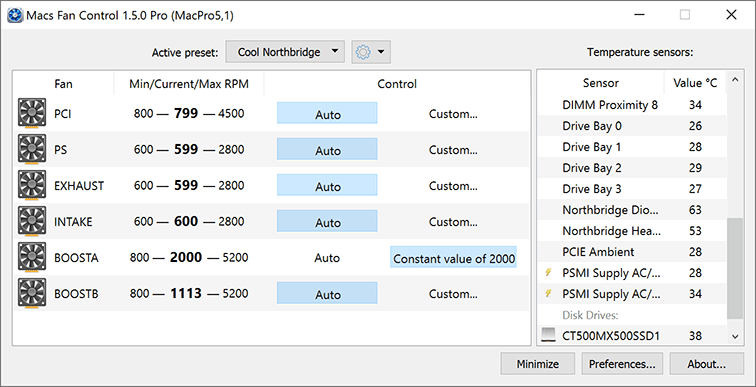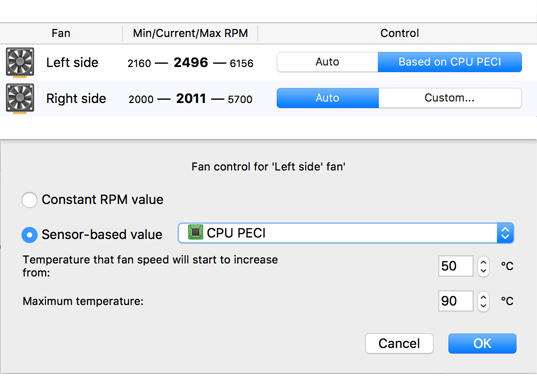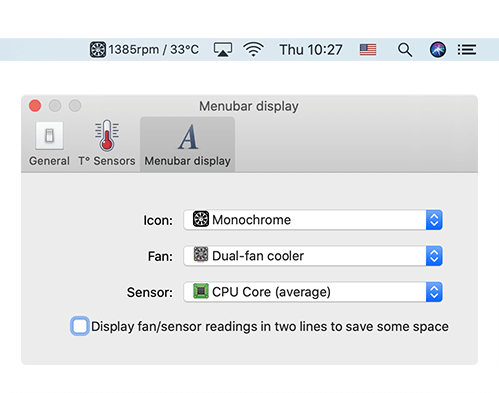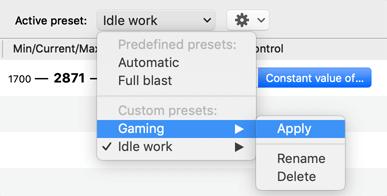Как я вручную настроил систему охлаждения на mac и забыл о перегреве
В этой инструкции будет показано, как вручную настроить систему охлаждения на своем компьютере и забыть о перегреве навсегда. Я буду показывать на примере своего Macbook, но вы сможете повторить это на любом другом ноутбуке/PC.
Здравствуйте, меня зовут Виктор и я использую MacbookPro (15-inch) 2012 года как основной компьютер. В какой-то момент мне перестало хватать его производительности. Компьютер начал троттлить, подтормаживать в сложных задачах и в целом стал менее отзывчивым. Оказалось, все дело в особенностях настройки заводской системы охлаждения.
Так уж получилось, что Apple всегда заботится о комфорте пользователя. И это касается любого аспекта ее продукта – в том числе шума, издаваемого компьютером. Изначально система охлаждения откалибрована так, что вентиляторы включаются лишь при серьезной нагрузке. Упрощенно, график выглядит так.
Мы же перенастроим эту систему под себя, чтобы не давать процессору и видеокарте перегреваться, и в то же время, не допускать лишнего шума. Итак, приступим.
1 шаг. Скачиваем и устанавливаем программу Macs Fan Control с официального сайта. Она бесплатная и идет на Windows и Mac.
2 шаг. Открываем программу и видим вот такой интерфейс. Справа отображаются компоненты компьютера и их температура, слева – характеристики кулеров и их настройка. В правом блоке нас интересует прежде всего CPU/GPUProximity. Это приближенно средняя температура всех сенсоров (обычно ядер) процессора/видеокарты.
3 шаг. Нажимаем «Custom» справа от любого из кулеров и в открывшемся окне выбираем «Sensor-based value».
4 шаг. Выбираем сенсор, на основе которого будет регулироваться частота вращения наших кулеров. Я использую CPU Proximity, т. к. чаще работаю с программами, которые больше задействуют процессор, нежели видеокарту. Вам советую тоже выбирать это значение, т. к. видеокарта по статистике задействуется меньше в большинстве задач (работа с документами, даже рендеринг в 3D-программах) и ее работа не обходится без серьезной нагрузки на процессор.
5 шаг. Самое интересное. Нам нужно подобрать диапазон температуры, чтобы кулеры начинали работать в нужный момент и плавно гасили температурную нагрузку на компоненты. Здесь вам придется немного поэкспериментировать – поиграть с верхней и нижней температурой процессора. Выставите сначала температуру на одном кулере (если у вас их 2 или более) c диапазоном 15-25 °С и посмотрите, насколько его обороты стали отличаться от остальных и как это влияет охлаждение. В дальнейшем, просто корректируйте значения диапазона температуры, чтобы достичь оптимального процесса охлаждения.
Важно! Я указал диапазон, то есть сколько °С должно быть между нижним и верхним значением, но не сами значения.
Таким образом, можно настроить каждый кулер на свои обороты, если использовать утилиту под стационарный PC. Это помогает экономить электроэнергию и не допускать перегрева.
Спасибо за прочтение, надеюсь инструкция была полезна тем, у кого была похожая проблема.
Купить Macs Fan Control Pro
С Pro версией Вы получаете дополнительные функции (пользовательские профили), приоритетную поддержку и уверенность в будущих обновлениях и улучшениях программы.
Для совершения покупки через Яндекс.Деньги или QIWI, смените платежный процессинг на PayPro Global.
Теперь Вы можете совершить покупку используя Яндекс.Деньги либо QIWI. Для возврата к платежному процессингу по умолчанию (FastSpring), нажмите здесь.
Цены на наши продукты включают НДС для резидентов Евросоюза и России (18%).
Our order process is conducted by our online reseller Paddle.com. Paddle.com is the Merchant of Record for all our orders. Paddle provides all customer service inquiries and handles returns.
- Pro лицензия покупается отдельно на каждый компьютер. При указании большего количества компьютеров действуют скидки.
- При покупке Pro лицензии для macOS и Windows, Вы также можете управлять вентиляторами в среде Windows, установленной через Boot Camp. Даже на современных Apple компьютерах, оснащённых чипом безопасности T2.
- Если Вы покупали программу ранее (донатили), пожалуйста, восстановите свою лицензию.
Присоединяйтесь к сообществу и получайте информацию об обновлениях продуктов и полезные статьи.
Управление вентиляторами ПК Apple
Мониторинг и управление вентиляторами компьютеров Apple
Управление одним или несколькими вентиляторами на компьютерах Apple может быть
- Автоматическим: когда вентилятор управляется системой (режим, предусмотренный Apple по умолчанию). Когда все доступные вентиляторы управляются системой, программа работает в режиме мониторинга, не меняя ничего на вашем компьютере.
- Пользовательским: вентилятор управляется программой. Это может некоторое постоянное значение оборотов (например, 1500 оборотов/мин) или динамическое значение, зависящее от выбранного сенсора (например, в соответствии с температурой датчика CPU PECI).
Для удобства программа умеет работать с профилями вентиляторов, которые пользователяют быстро переключать режимы работы ваших вентиляторов на Автоматический или заданный Пользовательский, в зависимости от Вашей активности на компьютере. Вы можете почитать подробнее о профилях вентиляторов и как они работают здесь.
При выходе из программы, Macs Fan Control всегда восстанавливает все вентиляторы в автоматический режим (профиль Автоматический).